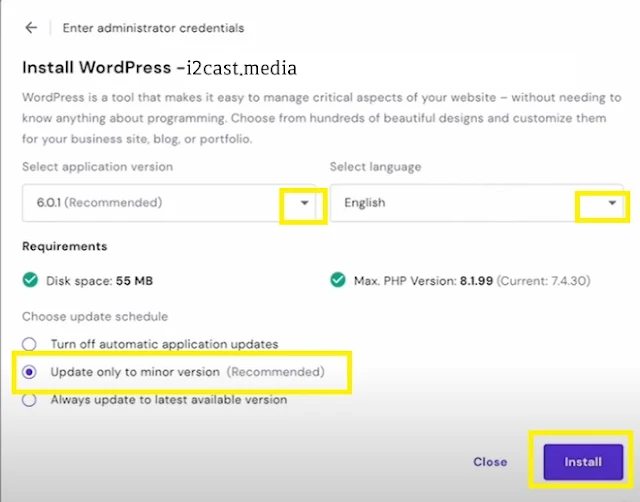[WP00]워드프레스 블로그 셋업, hostinger가이드 - 초보자를 위한 완벽한 시작
워드프레스 블로그 셋업 hostinger가이드 – 초보자를 위한 완벽한 시작
블로그를 시작하고 싶은데
어디서부터 시작해야 할지 막막한가요? 🤔
특히
수익형 블로그를 운영하려면 단순히 글을 쓰는 것뿐만 아니라
SEO 최적화, 호스팅 선택, 테마 설정까지 고려해야 합니다.
하지만 걱정하지 마세요!
이 글에서는
초보자도 쉽게 따라 할 수 있는 워드프레스 블로그 셋업 방법을
단계별로 알려드리겠습니다.
이 글을 따라 하면
광고 없이도 수익을 창출하는 수익형 블로그를 만들 수 있습니다.
🚀
📌 워드프레스 블로그를 시작해야 하는 이유
많은 사람들이 네이버 블로그, 티스토리 같은 플랫폼을 사용하지만,
장기적인 관점에서 가장 좋은 선택은 워드프레스 블로그입니다.
왜 워드프레스를 사용해야 할까요?
✅ 완전한 소유권 → 네이버 블로그나 티스토리는 플랫폼
정책에 의해 계정이 정지될 수 있지만, 워드프레스는 내가 100% 소유하는
블로그입니다.
✅ SEO(검색엔진최적화)에 유리 →
구글에서 검색 상위 노출되기 쉬운 구조로 설계되어 있습니다.
✅
수익 창출의 자유 → 애드센스, 제휴마케팅, 제품 판매 등
다양한 수익 모델을 적용할 수 있습니다.
✅
확장성 & 자유로운 디자인 → 다양한 플러그인과 테마를
활용해 원하는 대로 블로그를 만들 수 있습니다.
이제 본격적으로 워드프레스 블로그를 셋업하는 방법을 알아볼까요? 😊
🔹 1단계: 호스팅 & 도메인 선택하기
워드프레스 블로그를 운영하려면
호스팅(서버)과 도메인(웹사이트 주소)이 필요합니다.
호스팅은 블로그를 저장할 공간이고, 도메인은 사람들이 블로그에 접속하는
주소(URL)입니다.
✅ 추천 호스팅 서비스
✔ 속도가 빠르고 안정적인 호스팅을 선택해야 합니다.
✔
가격이 저렴하면서도 1)성능이 좋은 워드프레스 최적화 호스팅을 선택합니다.
💡 추천 호스팅 서비스:
- Hostinger – 속도 빠르고 안정적, 초보자에게 추천,48개월이면 80%할인
- SiteGround – 워드프레스에 최적화된 호스팅
- Bluehost – 워드프레스 공식 추천 호스팅
그리고 여러분의 웹사이트 이름, i2cast.media라 이름하고 관리자 이멜주소와 페스워드를 설정합니다. 여기서는 앞서 지정한 호스팅서버를 가입할 때 사용한 아이디와 같거나 다르게 설정할 수 있습니다. 설치후 관리자로 로그인하기 위한 아이디라고 생각하시면 됩니다.
4)다음은 대시보드를 통한 edit웹사이트입니다.
모양>테마를 선택합니다.
무료테마중에서 추천하고 싶은것은 아스트라입니다.
여기서 인스톨을 누르고, 설치를 하신후에 인스톨이 activate로 바뀝니다. 이제 액티배트를 클릭하면 활성화가 되고 커스콤마이즈가됩니다.이제 저절로 플로인 하나가 설치됩니다. activating....아래영상이 나오고,
이제 build U'r website Now를 클릭하시고,

✅ 도메인 선택 TIP
- 브랜드를 나타낼 수 있는 짧고 기억하기 쉬운 도메인을 선택하세요.
-
.com도메인이 가장 좋지만,.net이나.kr도 괜찮습니다. - 블로그 주제와 관련된 키워드를 포함하면 SEO에 유리합니다.
🔹 2단계: 워드프레스 설치하기
✅ 워드프레스 자동 설치 방법
대부분의 호스팅 서비스는 클릭 몇 번으로 워드프레스를 자동으로 설치할 수 있는 기능을 제공합니다.
1️⃣ 호스팅 계정에 로그인
2️⃣
"워드프레스 설치" 버튼 클릭
3️⃣
도메인 연결 후 설치 진행
4️⃣
관리자 계정(ID, 비밀번호) 생성 후 완료
설치가 끝나면 https://내도메인.com/wp-admin/에서
관리자 페이지에 로그인할 수 있습니다. 🎉
🔹 3단계: 필수 설정 및 테마 선택하기
✅ 워드프레스 기본 설정
워드프레스를 설치했다면, 몇 가지 중요한 설정을 변경해야 합니다.
✔ 퍼머링크 설정
- SEO에 유리한 URL 구조를 설정해야 합니다.
-
설정(Settings) > 퍼머링크(Permalink)에서
“게시 이름(Post name)”을 선택하세요. - 예)
https://marketingtok.kr/2025/02/wordpress-blog-setup
✔ 사이트 제목 & 태그라인 설정
-
설정(Settings) > 일반(General)에서
블로그 이름과 설명을 입력하세요.
✔ SSL 인증서 활성화
-
https주소를 사용하면 보안이 강화되고 SEO에도 유리합니다. - 무료 SSL 인증서(예: Let’s Encrypt)를 설정하세요.
✅ 추천 워드프레스 테마
워드프레스에는 수많은 무료 & 유료 테마가 있지만, 가볍고 SEO에 최적화된 테마를 선택하는 것이 중요합니다.
💡 추천 무료 테마:
✔ Astra –
가볍고 빠르며 SEO 최적화
✔ GeneratePress – 성능이
뛰어난 테마
✔ OceanWP – 다목적 블로그에 적합
✅ 테마 설치 방법
1️⃣ 외모(Appearance) > 테마(Themes) > 새로 추가(Add New)
2️⃣ 검색창에 테마 이름 입력 (예: Astra)
3️⃣
설치 후 활성화(Activate) 클릭
이제 블로그 디자인이 기본적으로 완성되었습니다! ✨
🔹 4단계: 필수 플러그인 설치하기
플러그인은 블로그 기능을 확장하는 추가 프로그램입니다.
초보자가 꼭
설치해야 할 필수 플러그인을 소개합니다.
✅ 추천 필수 플러그인
📌 SEO 최적화: Rank Math SEO 또는 Yoast SEO
📌
보안 강화: Wordfence Security
📌
속도 최적화: WP Rocket (캐시 플러그인)
📌
이미지 최적화: Smush
📌
백업: UpdraftPlus
✔ 플러그인 설치 방법
1️⃣
플러그인(Plugins) > 새로 추가(Add New)
2️⃣
검색창에 플러그인 이름 입력 (예: Rank Math SEO)
3️⃣
설치 후 활성화(Activate) 클릭
이제 기본적인 SEO 설정 & 속도 최적화 작업까지 완료되었습니다! 🎯
🔹 5단계: 첫 번째 블로그 글 작성하기
이제 블로그를 개설했으니 첫 번째 글을 작성해볼 차례입니다.
SEO 최적화된 글쓰기를 위해 아래 사항을 참고하세요.
✅ 제목에 핵심 키워드 포함
✅
H1, H2, H3 태그로 문단을 구분
✅
이미지 & 동영상 추가 (시각적 효과 중요!)
✅
읽기 쉬운 문장 구성 (짧은 문장 & 리스트 활용)
✅
내 글과 관련된 내부 링크 삽입
✔ 글 작성 방법
1️⃣ 글(Posts) > 새 글 추가(Add New)
2️⃣
제목 입력 & 본문 작성
3️⃣
카테고리 & 태그 추가
4️⃣
발행(Publish) 버튼 클릭!
🚀 이제 블로그 운영을 시작하세요!
✅ 1️⃣ 호스팅 & 도메인 선택
✅
2️⃣ 워드프레스 설치
✅
3️⃣ 테마 & 필수 설정 완료
✅
4️⃣ 필수 플러그인 설치
이제 워드프레스 블로그 운영을 시작할 준비가 끝났습니다! 🎉
앞으로
꾸준히 SEO 최적화된 글을 작성하면,
검색엔진에서 상위 노출되고 더 많은 방문자를 확보할 수 있습니다.
궁금한 점이 있다면 댓글로 질문 남겨 주세요! 😊